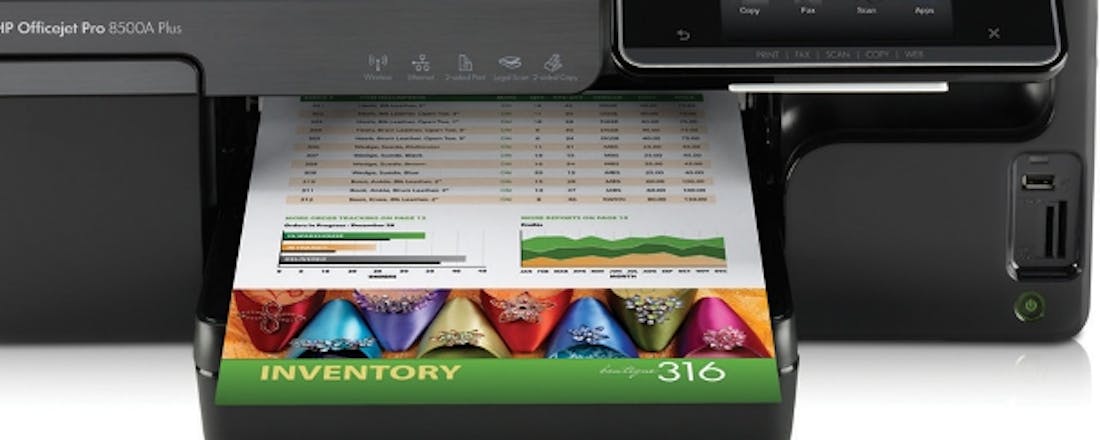15 tips om slimmer te printen
We printen wat af met zijn allen. Meer dan de helft van die prints wordt echter nooit gelezen. En hoe vaak komt een bijna leeg vel papier ‘pagina 2 van 2’ uit de printer? Dat is een behoorlijke verspilling van grondstoffen. Tijd voor bespaartips: goed voor het milieu én goed voor je portemonnee.
De digitalisering van ons leven betekent niet dat we minder printen, integendeel. Het papierloze kantoor dat vorige eeuw werd aangekondigd blijkt een illusie. Veel mensen lezen sneller en liever op papier en sommige paperassen wil je fysiek bewaren. Toch blijft er ruimte voor verbetering. Met deze tips zet je een stap in de goede richting.
1 GreenCloud Printer
Toepassingen hebben vaak hun eigen afdrukvenster, maar met GreenCloud Printer druk je altijd af vanuit dezelfde interface. Je kunt ook rechtstreeks opslaan als pdf in Dropbox of Google Drive. Een overzicht toont welke pagina’s weinig of geen informatie bevatten, zodat je deze kunt overslaan. Met één klik druk je tweezijdig af of verdeel je twee pagina’s over één vel papier. Bovendien brengt deze tool het inktverbruik terug door in donkergrijs af te drukken in plaats van zwart en houdt ook nog eens haarfijn bij hoeveel inkt en papier je bespaart.
©PXimport
2 Selectief
Van lijvige documenten wil je vaak maar een beperkt aantal pagina’s afdrukken. Bepaal zelf welke pagina’s je op papier wilt en welke niet. In het afdrukvenster van Word vind je een vak voor het aangepast afdrukbereik. In plaats van Alle pagina’s afdrukken typ je de paginanummers gescheiden door een komma, bijvoorbeeld 4, 8 om de pagina’s 4 en 8 af te drukken. Kies je 4-8 dan worden pagina’s 4 tot en met 8 afgedrukt. Combinaties zijn natuurlijk ook mogelijk. Zo kun je de pagina’s 1 tot en met 14 plus 20 en 22 afdrukken met: 1-14, 20, 22.
3 Ga digitaal
Wil je documenten onderweg lezen, overweeg dan een tablet of e-reader te gebruiken en bewaar de bestanden in een cloudopslag. Deze mobiele toestellen lezen namelijk ook gewone pdf’s en Office-bestanden. Bovendien kun je er vaak zelfs aantekeningen in maken. PdfMachine is een native printerstuurprogramma waarmee je zelfs complexe documenten omzet naar pdf. De tool heeft een scanfunctie met ingebouwde tekstherkenning die tekstinhoud omzet naar doorzoekbare tekst. Bovendien kun je bestaande teksten bewerken en elementen toevoegen aan het pdf-bestand. De ‘white’-versie is gratis, maar voor de pro’s zijn er ook betaalde versies.
©PXimport
4 Inktcartridges inleveren
Inktcartridges zijn gemaakt van plastic en hebben vaak een chip. De belangrijkste grondstoffen van inkt zijn meestal petroleum en chemicaliën. Gooi lege cartridges niet zomaar weg. Er zijn bedrijven die ze kunnen verwerken tot grondstoffen, of hervullen en opnieuw verkopen. Lever ze in bij de milieustraat of een van de vele inzamelpunten, doorgaans van goede doelen die door de verkoop ervan wat inkomsten binnenkrijgen. Er is overigens ook inkt voor cartridges op basis van plantaardige olie verkrijgbaar.
©PXimport
5 Lekker doorprinten
Een laserprinter werkt met een poeder dat op hoge temperatuur gesmolten wordt op het papier. Dat kost een hoop stroom, maar zodra de juiste warmte is bereikt kan deze printer wel veel pagina’s verwerken. Moet je dus veel afdrukken dan is de laserprinter energiezuiniger dan de inkjetprinter. Het meest milieuvriendelijk werkt de laserprinter wanneer je veel pagina’s achter elkaar afdrukt. Opsparen dus! De toner van een laserprinter bevat een mengsel van grafiet en polymeer. Dit zorgt dat bij het recyclen van papier veel nieuw hout nodig is.
6 PriPrinter
Met PriPrinter kun je documenten voor het afdrukken previewen, bewerken en zo economisch en ecologisch mogelijk afdrukken. Je kunt pagina’s verwijderen, marges aanpassen, posters afdrukken en boekjes maken in staande of liggende. De tool bevat een EconoMode die het inktverbruik tussen de 5 en 70% reduceert. Deze instelling verwijdert zwarte vlakken ook in letters en behoudt de contouren en randen. In de gratis versie verschijnt wel een kleine markering in de rechterhoek van ieder blad.
©PXimport
7 Chloorvrij papier
Bij milieuvriendelijk hoort ook milieuvriendelijk papier. Traditioneel wordt papier gebleekt met chloor, een stof die ongezond is voor mens en dier. Gebruik daarom liever 100% chloorvrij en gerecycled papier. Let op: er is een onderscheid tussen elementair chloorvrij (ECF) en totaal chloorvrij (TCF). Papier uit duurzaam bosbeheer heeft een FSC- of PEFC-label. Instinkertje: het bekende recycling-symbool op papierverpakkingen zegt niet dat het papier gerecycled is, maar alleen dat het geschikt is voor recycling.
8 Zuinige klassiekers
Ook het lettertype dat je gebruikt, beïnvloedt het inktverbruik. Gebruik daarom zo weinig mogelijk de stijl vet en druk tekst en afbeeldingen niet onnodig groot af. En dan zijn er drie klassiekers onder de lettertypes die van zichzelf goed leesbaar zijn en weinig inkt verbruiken. Century Gothic heeft dunne letters, maar is wel groot. Courier stamt weliswaar nog uit de tijd van de typemachines, maar dit is wel een van de zuinigste letters. De ouwe, trouwe Times New Roman is een lettertype dat zelfs 27 procent economischer is dan bijvoorbeeld het veelgebruikte Arial. Ook Garamond is een zuinig font.
©PXimport
9 Eco-lettertypes
Ecofont en Ryman Eco zijn twee lettertypes die speciaal ontworpen zijn om inkt uit te sparen. Ecofont is een product van het Utrechtse bedrijf SPRANQ. De letters bevatten kleine gaatjes in de lijnen die onzichtbaar zijn in een lettergrootte van 12 of 13 punten. Ga je groter, dan zie je de gaten wel. Volgens de makers zou dit lettertype 46,5% aan toner besparen. Ecofont is niet gratis: de thuisgebruiker betaalt 7 euro per jaar. Wel gratis en zonder gaten is Ryman Eco. De inktbesparing van 33% haalt dit nieuw lettertype door letters uit te hollen met dunne lijntjes. Bij kleine lettergroottes lijkt het alsof het om gewone, volle letters gaat.
10 In de rij
Om 25 documenten af te drukken kun je het beste een batch-tool gebruiken, zoals Print Conductor. De software is gratis voor niet-commercieel gebruik. Je sleept de bestanden in de documentenlijst of je gebruikt de knoppen Voeg documenten toe of Voeg map toe. Wanneer de lijst is opgesteld, kies je de juiste printer en klik je op de knop Begin met afdrukken. Van ieder document kun je via de Instellingen aangeven welke pagina’s en hoeveel kopieën je nodig hebt. Bovendien kun je de afdruklijst exporteren om later opnieuw te gebruiken.
©PXimport
11 Concept is sneller en zuiniger
In alle printdialoogvensters kun je verschillende afdrukkwaliteiten kiezen. In de concept-, draft- of ontwerpmodus zal de printer de tekst zo snel mogelijk uit de machine laten rollen, zonder eisen te stellen aan de kwaliteit. Eigenlijk komt dit overeen met een spaarmodus want in deze optie verbruik je bijna 50% minder inkt dan in de standaardinstelling. De tekst blijft in ieder geval goed leesbaar.
©PXimport
12 Duplex
Bespaar papier door dubbelzijdig af te drukken. Als je printer duplex afdrukken ondersteunt, wijzig je in het afdrukdialoogvenster de standaardkeuze Enkelzijdig afdrukken in Dubbelzijdig afdrukken. Ondersteunt je printer deze optie niet dan kun je toch duplex afdrukken. Eerst print je de alleen de oneven pagina’s (1,3, 5, enzovoort). Daarna druk je de even pagina’s af, maar dan kies je bij Paginavolgorde de optie Omgekeerd. Als je een voorlader hebt, waarbij het papier liggend in de printer wordt geplaatst, plaats je het afgedrukte papier terug met de bedrukte zijde naar boven en de bovenkant richting de printer.
©PXimport
13 Printvriendelijke webpagina’s
Webpagina’s zijn natuurlijk gemaakt om op een scherm te bekijken, ze bevatten veel printonvriendelijke inhoud. Sommige printerdrivers beschikken over een optie om te vermijden dat de achtergrond en allerlei reclame mee wordt afgedrukt. PrintFriendly gaat nog een stap verder. Deze webservice stript alle overbodige elementen van de webpagina, bovendien kun je passages wissen en zelfs de lettergrootte aanpassen. Je geeft de url van de webpagina in en klikt op de knop. In plaats van af te drukken, kun je ook een printvriendelijk pdf-bestand genereren. Strip niet teveel, want dan kan de leesbaarheid in het gedrang komen.
14 Oude printers inzetten
Heb je nog een oude printer die niet compatibel is met Windows 10 of wil je vanaf je Android-toestel documenten afdrukken dan kun je Google Cloudprinter inzetten. Zorg dat Google Chrome draait op de pc waarop de printer is aangesloten en typ in het adresvak chrome://devices. Druk op Enter. Daarna klik je op Printers toevoegen en je selecteert jouw printer. Zorg dat bent ingelogd met je Google-account, want de geselecteerde printer is gekoppeld aan jouw account. Vanaf nu kun je vanuit je Android-toestel en iedere computer vanuit Chrome afdruktaken sturen.
©PXimport
15 Logboek
Het is handig om je printer(s) te delen met alle huisgenoten, maar wellicht wil jewel een idee krijgen hoeveel afdrukken iedere gebruiker er doorheen jaagt. En hoeveel prints kun je maken voordat je nieuwe cartridges moet kopen? PaperCut Print Logger is het logboek dat alle printopdrachten bijhoudt. Dit programma werkt zowel op macOS, Windows en Linux en is gratis tot 5 gebruikers. In het logbestand lees je het tijdstip van de afdruk, de gebruiker, het aantal pagina’s, de documentnamen en details als de papierinstelling, kleurengebruik en meer… Als je de kostprijs van een pagina ingeeft, zal deze tool de rekening maken.